
 |
| 文字鏡(鏡文字)の書き方 |
| 鏡に写った文字のように左右が逆転した鏡文字、ステッカーを作るときになどにも使用しますが、その文字鏡の書き方を説明します。文字鏡の書き方にはいろいろは方法がありますが、比較的簡単にできる方法です。 | |
| 【Word2002】の場合 | |
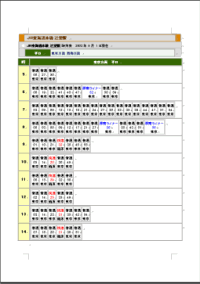 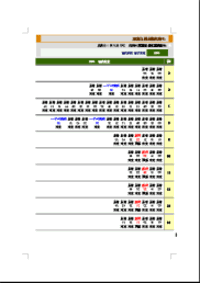 |
①文字鏡にしたい文書を作成します。 ②この文書を全選択します。 編集から全て選択し、切り取りをします。 ③編集から、形式を選択して貼り付けをします。図を選びましょう。 ④この文書全てが図として貼りつかります。 ⑤図形の調整の回転/反転から、左右反転をクリックします。 文字鏡の文書ができます。 ※これはWord2000では多少崩れたりしましたが、Word2002では、罫線を除けば、比較的綺麗にできました。 ( ̄ー ̄; ヒヤリ |
| 【ワードアートの場合】 | |
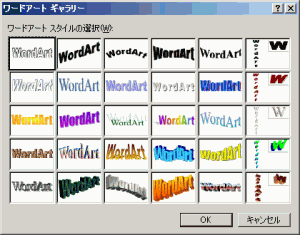 |
①ワードアートギャラリーを開きます。スタイルはどれでもよいと思いますが、とりあえず、一番左上のものを選びました。 |
 |
②テキストを入力してください。 ここでは 「左右が反転する鏡文字を作るには」と入力しました。 OKをクリックします。 |
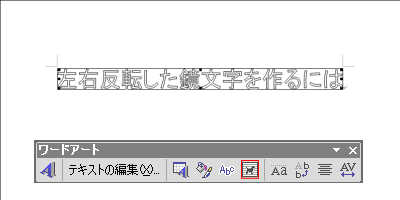 |
③文字の回りにレイアウト枠(黒い枠)が出ます。 ワードアートのツールバーから「テキストの折り返し」をクリックし、前面(どれでもいいです)を選択しました。 |
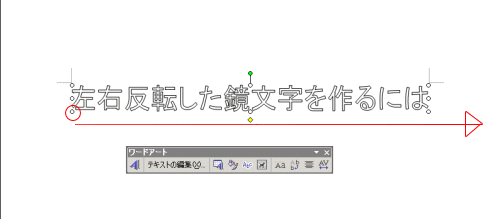 |
④回りに8つのハンドルが表示されます。 左下のハンドルをつまんで、右側のハンドルよりもさらに右側にドラックします。 |
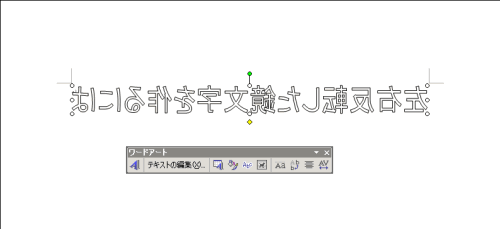 |
⑤左右が反転した鏡文字ができました。 サイズが小さくなっていますので、ハンドルをドラックして大きさを整えてください。 |